Mitä sinun tulisi tehdä, jos Huawei-puhelimesi ei toimi sujuvasti?
Vaikuttaa siltä, että vastauksen hidastuvuus on yleinen ongelma Android-puhelimissa. Se jäätyy aina eikä toimi oikein, kun sitä on käytetty tietyn ajan.
Haluatko, että se voi toimia niin sujuvasti kuin kun juuri ostit, eikö niin?
Oikeastaan, voit ostaa uuden puhelimen lisäksi todennäköisesti tehdasasetusten palauttamisen. Ennen kuin osoitamme sinulle, miten se tehdään, haluamme kertoa sinulle jotain palautuksesta ja mitä sinun on tehtävä ennen nollaamista.
Pehmeä nollaus on laitteen uudelleenkäynnistys, kun puhelin jäätyy, voit painaa pitkään virtapainiketta. Pehmeän nollauksen jälkeen puhelimesi sammutetaan ja kaikki puhelimessa olevat toiminnot lopetetaan. Yleisesti ottaen pehmeä nollaus ei pyyhi aiemmin tallennettuja tietoja.
Kovaa palautusta kutsutaan myös tehdasasetukseksi. Se pyyhkii kaikki puhelimesi tiedot ja palauttaa puhelimen alkuperäisenä, kuten juuri ostamasi. Ennen kovaa nollausta meidän pitäisi varmuuskopioida tärkeät tiedot, siksi aloitamme artikkelistamme "Kuinka varmuuskopioida Huawei-puhelinta".

Nollaa Huawei-puhelin
FoneLab Android Data Backup & Restore -toiminnolla voit varmuuskopioida ja palauttaa Huawei-puhelimesi tiedostoja, kuten yhteystietoja, viestejä, videoita jne., Yksinkertaisesti. Sen avulla voit myös esikatsella haluamiasi tietoja ennen varmuuskopiointia tai palauttamista.
Vaihe 1 Käynnistä FoneLab Android Data Backup & Restore, kytke sitten Huawei-puhelimesi tietokoneeseen USB-kaapelilla.
Vaihe 2 Ota käyttöön USB-virheenkorjaus
Jos olet ottanut USB-virheenkorjauksen käyttöön, ohita tämä vaihe.
Se näyttää sinulle, kuinka USB-virheenkorjaus otetaan käyttöön puhelimessa ponnahdusikkunassa. Voit saada luvan seuraamalla ponnahdusikkunan vaiheita.

Vaihe 3 Napsauta "Android Data Backup & Restore". Voit varmuuskopioida koko puhelimesi tiedot napsauttamalla "Yhden napsautuksen varmuuskopio" -painiketta tai valita varmuuskopioitavat tiedot napsauttamalla "Laitetietojen varmuuskopiointi" -painiketta.

Vaihe 4 Odota minuutteja, kunnes varmuuskopiointi on valmis.
Tämän artikkelin alussa mainitsimme, että pehmeä nollaus on laitteen uudelleenkäynnistys. Joten jos haluat nollata Huawei-puhelimesi pehmeästi, käynnistä puhelin painamalla vain pitkään sen virtapainiketta.
Kuten näette, Huawei-puhelimen pehmeä nollaus on helppoa, siirrytään nyt kovaan nollaukseen.
Vinkkejä kiinteään palautukseen:
Vaihe 1 Avaa Huawei-puhelimesi lukitus.
Vaihe 2 Avaa puhelimesi Asetukset-sovellus ja valitse sitten Varmuuskopioi ja palauta -vaihtoehto.
Vaihe 3 Valitse Varmuuskopiointi ja palautus -sivulta "Tehdasdatan nollaus", napauta sitä.
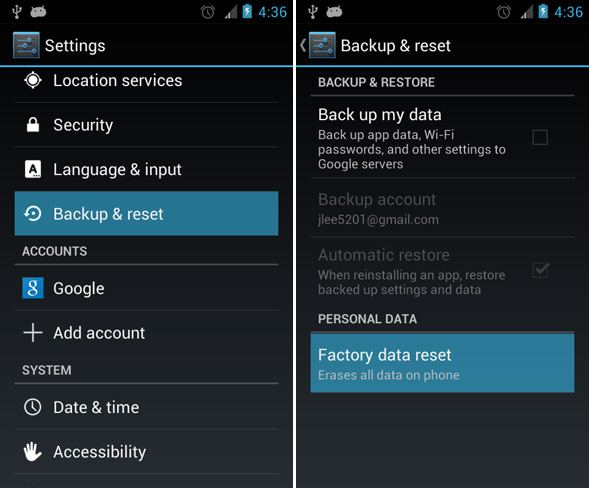
Vaihe 4 Napauta "Palauta puhelin" -painiketta tämän ponnahdusikkunan alareunassa ja odota minuutteja, kunnes se on valmis palauttamaan asetukset.
Ehkä puhelimesi on lukittu, etkä pääse puhelimeesi tavalliseen tapaan. Joten et voi nollata Huawei-puhelintasi Asetukset-valikossa. Tässä tilanteessa olevien ihmisten halutaan nollata puhelimensa kova palautus saattaa johtua siitä, että he haluavat poistaa puhelimessa olevan salasanan, jotta he voisivat käyttää puhelintaan uudelleen.
Täältä tulee ratkaisu! Näytämme sinulle askel askeleelta tämän ongelman ratkaisemiseksi.
Vaihe 1 Sammuta puhelin.
Vaihe 2 Paina puhelimen "Virta", "Äänenvoimakkuuden vähennys" ja "Koti" -painiketta samanaikaisesti.
Vaihe 3 Paina Äänenvoimakkuuden alennus -painiketta mennäksesi alas ja korosta "pyyhki tiedot / tehdasasetusten palautus" ja valitse se sitten Koti-painikkeella.
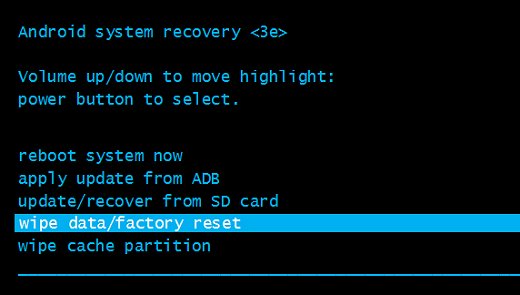
Vaihe 4 Kun tehdasasetusten palautus on valmis, paina Koti-painiketta valitaksesi "Käynnistä järjestelmä nyt" käynnistääksesi puhelimen uudelleen.
Ja sitten puhelimesi on tuore kuin uusi nyt.
Kun olet lukenut yllä olevat menetelmät, onko sinulla mitään käsitystä Huawei-puhelimesi nollaamisesta nyt? Miksi et vain noudata näitä vaiheita ja yritä nollata puhelintasi? Muista jättää kommenttisi tänne.